Apple ID – это учётная запись, необходимая для доступа к сервисам Apple: App Store, iCloud, Apple Music, FaceTime и многим другим. Без него невозможно загружать приложения, синхронизировать данные между устройствами и пользоваться фирменными функциями экосистемы Apple.
В этом руководстве подробно разберём, как создать Apple ID на iPhone, iPad, Mac и Windows, как обойти возможные ограничения в России и привязать учётную запись к устройству.
Что такое Apple ID и зачем он нужен?
Основные функции Apple ID
Apple ID предоставляет доступ ко всем сервисам Apple:
- App Store и iTunes – загрузка приложений, покупка фильмов, музыки, книг.
- iCloud – хранение файлов, резервное копирование, синхронизация данных.
- Apple Music, Apple TV+, Arcade – подписки на развлекательные сервисы.
- FaceTime и iMessage – звонки и сообщения между пользователями Apple.
Apple ID также отвечает за безопасность: он защищает данные пользователя, позволяет удалённо блокировать утерянное устройство и требует двухфакторную аутентификацию для подтверждения входа.
Можно ли создать Apple ID бесплатно?
Да, регистрация Apple ID абсолютно бесплатна, но для некоторых сервисов потребуется привязка платёжной карты.
Как создать Apple ID на iPhone, iPad и Mac?
Регистрация Apple ID прямо на iPhone или iPad
Шаг 1. Открытие настроек
- Откройте «Настройки».
- Нажмите «Войти на iPhone» (если уже есть аккаунт, выйдите из него).
Шаг 2. Выбор «Создать новый Apple ID»
- Выберите «Создать новый Apple ID».
- Введите e-mail, который станет логином (лучше использовать Gmail или Yandex).
Шаг 3. Ввод данных
- Введите имя, фамилию, дату рождения.
- Дата рождения важна – она влияет на доступ к определённому контенту.
Шаг 4. Настройка пароля и контрольных вопросов
- Создайте надёжный пароль (не менее 8 символов, с заглавными буквами и цифрами).
- Выберите контрольные вопросы – они помогут восстановить доступ в случае проблем.
Шаг 5. Подтверждение через e-mail
- На указанный e-mail придёт код подтверждения.
- Введите его в поле на iPhone.
Шаг 6. Включение двухфакторной аутентификации
- Укажите номер телефона для получения кода подтверждения.
- Введите код и завершите регистрацию.
Теперь ваш Apple ID готов к использованию.
Регистрация Apple ID на Mac или Windows через браузер
Если у вас нет iPhone, создать Apple ID можно через браузер:
- Перейдите на официальный сайт Apple ID – appleid.apple.com.
- Нажмите «Создать Apple ID».
- Введите имя, e-mail, дату рождения.
- Создайте пароль и настройте контрольные вопросы.
- Подтвердите e-mail и номер телефона.
- Включите двухфакторную аутентификацию.
После регистрации можно войти в iCloud, App Store и другие сервисы.
Как создать Apple ID в России в 2025 году?
Какие сложности могут возникнуть?
Из-за ограничений Apple в России могут возникнуть проблемы с регистрацией:
- Невозможно привязать российскую банковскую карту.
- Магазин App Store может быть ограничен.
Способы обхода ограничений
Регистрация через другой регион (например, США)
- При создании Apple ID выберите США или другую страну.
- Используйте иностранный e-mail (например, Gmail).
- При добавлении платёжной информации выберите «Нет» или добавьте виртуальную карту.
Использование VPN
- Перед регистрацией включите VPN (например, ProtonVPN, NordVPN).
- Выберите США или Европу для обхода блокировок.
Использование виртуальных карт для подтверждения аккаунта
Некоторые сервисы предлагают виртуальные карты, которые можно привязать к Apple ID, например Revolut, Wise, YooMoney.
Как привязать Apple ID к устройству?
Подключение Apple ID к iPhone
- Откройте «Настройки».
- Нажмите «Войти на iPhone».
- Введите логин и пароль от Apple ID.
- Подтвердите вход с помощью двухфакторной аутентификации.
Привязка учётной записи к MacBook
- Откройте «Системные настройки» → «Apple ID».
- Введите данные учётной записи и подтвердите вход.
Как добавить Apple ID на Apple Watch
- Подключите часы к iPhone.
- При настройке введите данные Apple ID.
Частые вопросы и решения
Что делать, если забыли пароль от Apple ID?
- Перейдите на appleid.apple.com.
- Нажмите «Забыли Apple ID или пароль?».
- Следуйте инструкциям для сброса пароля.
Как поменять страну или регион Apple ID?
- Откройте App Store → Ваш профиль.
- Выберите «Страна или регион».
- Выберите новый регион и подтвердите изменения.
Можно ли создать несколько Apple ID на одном устройстве?
Да, но основной Apple ID нельзя менять часто. Можно создать второй аккаунт и использовать его для App Store.
Заключение – как легко создать Apple ID в 2025 году?
Создание Apple ID занимает всего несколько минут и даёт доступ ко всей экосистеме Apple.
Основные шаги:
- Выберите устройство: iPhone, iPad, Mac или браузер.
- Введите e-mail, пароль и личные данные.
- Подтвердите e-mail и телефон.
- Включите двухфакторную аутентификацию.
Если возникают ограничения в России, можно использовать VPN, другой регион или виртуальные карты. Теперь ваш Apple ID готов, и вы можете пользоваться всеми сервисами Apple.
Идентификатор Apple ID — это учетная запись пользователя, которая открывает ему доступ к различным сервисам Apple: например, позволяет скачивать на устройство приложения, фильмы и музыку из App Store и iTunes Store, а также помогает синхронизироваться с другими гаджетами через iCloud. «Лента.ру» публикует пошаговую инструкцию по созданию Apple ID разными способами, а также рассказывает, как сделать американский аккаунт и зачем он нужен.
- Что такое Apple ID и зачем он нужен
- Как создать Apple ID на iPad или iPhone
- Как создать Apple ID на компьютере
- Как создать Apple ID на другом устройстве
- Как создать американский Apple ID
Что такое Apple ID и зачем он нужен
Без Apple ID пользователь не сможет открыть для себя все возможности «яблочных» сервисов. Учетная запись позволяет получить доступ к облачному хранилищу, приложениям Apple Music и Apple TV+, а также помогает синхронизировать данные между гаджетами.
Кроме того, учетная запись необходима, если вы делите один iPad или Macbook с другими членами семьи — в данном случае стоит завести отдельный аккаунт на каждого пользователя и объединить их с помощью функции «Семейный доступ». Так у каждого будет свое рабочее пространство, но вы сможете делиться купленным контентом и приобретать подписки со скидкой.
Apple ID гарантирует, что вы являетесь владельцем гаджета и ваши данные находятся под защитой
То есть если вы пользуетесь маком, айпадом или айфоном, но ни разу не создавали Apple ID — скорее всего, за вас это сделал кто-то другой, или вы приобрели бывший в употреблении гаджет с чужой учеткой. В такой ситуации необходимо узнать логин и пароль у бывшего владельца и отвязать его аккаунт, а затем создать свой. Иначе устройство может быть заблокировано.

Фото: GaudiLab / Shutterstock / Fotodom
Помимо прочего, Apple ID помогает обойти ограничения, которые Apple накладывает на российских пользователей с 2022 года. Сегодня с российского ID нельзя оплачивать покупки, из App Store исчезли некоторые игры и приложения, а Apple Music перестал пополняться новыми треками. В данном случае решить проблему поможет иностранный профиль.
Какие данные нужны для создания Apple ID
- e-mail — адрес электронной почты станет логином Apple ID;
- номер телефона — на него поступит звонок или придет сообщение с кодом, подтверждающим регистрацию;
- способ оплаты — необходим, если вы собираетесь покупать приложения, подписки или какой-либо контент. Российские карты привязать нельзя, но оплату можно производить со счета сим-карт МТС или билайн, с помощью подарочной карты App Store или iTunes или через иностранный аккаунт, зарубежной банковской картой. При создании Apple ID привязку счета можно пропустить.
Как создать Apple ID на iPad или iPhone
При первой активации
Если вы впервые купили «яблочный» смартфон или планшет, вы можете создать идентификатор на этапе настройки гаджета сразу после первого включения — устройство самостоятельно предложит вам войти в свой аккаунт Apple.
- Нажмите на кнопку «Забыли пароль или аккаунт Apple?»
- Выберите пункт «Создать аккаунт Apple бесплатно».
- Укажите свой день рождения введите имя, а затем тапните «Продолжить».
- Укажите адрес электронной почты (ваш будущий логин). Выбирайте почтовый ящик, к которому у вас есть доступ: позже туда придет ссылка — откройте ее для подтверждения адреса электронной почты.
- Следуя инструкциям на экране, создайте пароль для своей учетной записи, укажите регион и страну, где вы живете, а также активируйте двухфакторную аутентификацию.
- Укажите номер телефона — он поможет подтвердить вашу личность и восстановить запись в случае необходимости.

Фото: zhang kaiyv / Unsplash
Также вас попросят указать платежную информацию — ввести реквизиты карты российского банка в 2024 году не получится. Этот шаг можно пропустить.
Через App Store
- Откройте встроенный магазин приложений (App Store) и выберите учетную запись, а затем кликните «Создать новый аккаунт Apple».
- Укажите email, страну и регион. придумайте пароль для входа в свой аккаунт.
- Передвиньте ползунок «Принять положения и условия» так, чтобы он стал зеленым и кликните «Далее» в верхнем правом углу.
- Нажмите «Нет», когда вам предложат указать платежную информацию и способ оплаты;
- Подтвердите свой номер телефона.
- Подтвердите указанный адрес электронной почты, перейдя по ссылке, которая туда придет.
Как создать Apple ID на компьютере
На iMac
- Откройте «Системные настройки» и нажмите кнопку «Войти».
- Кликните по кнопке «Нет аккаунта?»
- Укажите в соответствующих полях дату своего рождения, существующий адрес электронной почты, страну и регион.
- Придумайте пароль, используйте заглавные и строчные буквы, чтобы сделать его надежнее.
- Пропустите шаг с указанием способа оплаты.
- Укажите и подтвердите телефонный номер, а затем нажмите «Далее».
- Перейдите по ссылке, которая придет на указанную почту, чтобы подтвердить ее.

Фото: freepik
На Windows
Через Apple Music или Apple TV
- Откройте приложение и дважды нажмите «Войти».
- Нажмите «Создать новый Аккаунт Apple».
- Следуя инструкции на экране, повторите 3-6 шаги из инструкции выше.
Через iTunes
- Запустите приложение на компьютере.
- Выберите «Учетная запись» в строке меню, которая находится в верхней части экрана.
- Повторите 3-6 шаги из инструкции по созданию учетной записи с iMac.
Как создать Apple ID на другом устройстве
Чтобы создать новую учетную запись с помощью гаджета на платформе Android, устройства для потокового воспроизведения или Apple TV, следуйте инструкциям на экране и вводите необходимую информацию.
При этом, если вы запускаете Apple TV на телевизоре Smart TV, вас могут перенаправить на официальный сайт для создания нового аккаунта Apple. Если это произошло, выполните следующие действия:
- Откройте account.apple.com и выберите «Создание аккаунта Apple»;
- Введите email, регион проживания и придумайте пароль;
- Укажите дату рождения и актуальный номер телефона;
- Если хотите, разрешите подписку на обновления Apple, чтобы всегда быть в курсе последних новостей об обновлениях и продуктах компании.

Фото: Tada Images / Shutterstock / Fotodom
Как создать американский Apple ID
Зачем нужен
Благодаря американскому аккаунту в App Store и других сервисах Apple у вас появится доступ к уникальному контенту, который недоступен в других странах. Речь идет как о программах и играх, так и о фильмах, музыке и книгах. Также вы сможете скачать приложения, которые по разным причинам заблокированы для российских пользователей и удалены из местного App Store (например, Spotify).
Кроме того, вы получите возможность раньше других пользователей опробовать новые функции, которые вводит Apple, стать бета-тестировщиком последних разработок компании и принять участие в распродажах и акциях, которые действуют на территории США.
Инструкция
Создание такой учетной записи не займет много времени и не потребует слишком больших усилий.
- Если у вас уже есть российский Apple ID, выйдете из него. Для этого откройте «Настройки», выберите свой аккаунт и тапните по кнопке «Выйти». Чтобы сделать это, вам понадобится ввести пароль от данной учетной записи и выбрать, какие данные iCloud вы хотите сохранить на своем устройстве.
- Замаскируйте свое местоположение, подключившись через американский сервер.
- Перейдите в «Настройки», кликните «Вход в аккаунт» и выберите «Нет Apple ID или забыли его».
- Нажмите «Создать Apple ID», введите свое имя и укажите день рождения.
- Введите адрес электронной почты (лучше выбрать почтовый ящик Gmail) и создайте пароль.
- Кликните по кнопке «Использовать другой номер». Выберите код США (+1) и введите остальной номер. Получить его можно бесплатно с помощью специального сервиса: достаточно ввести запрос в Google «сервер для генерации номеров телефонов США».
- Последовательно выберите «Не получили код проверки?» — «Подтвердить позже» и «Продолжить».
- Согласитесь с условиями и положениями, введите пароль от своего устройства — четыре или шесть цифр, которые вы используете, чтобы разблокировать гаджет (если такая функция у вас установлена).
- Подтвердите аккаунт, который только что создали. Сделать это можно так же, как и при создании российского Apple ID, — открыв ссылку, которая упадет на указанную электронную почту.
- Заполните необходимые данные для корректной работы аккаунта. Сделать это можно в App Store: для этого попытайтесь скачать любое приложение, введите логин (почту) и пароль, а затем кликните «Посмотреть».
При создании американского аккаунта выбирайте штаты, в которых не действует налог на покупки: например: Алабама, Миссури или Флорида
У этого способа есть не только преимущества, но и недостатки. Во-первых, у загруженного через американский аккаунт контента не будет российской локализации. Во-вторых, подписки и сам контент обойдутся дороже. В-третьих, в данный момент невозможно пополнить свой аккаунт с карты российского банка. Впрочем, последняя проблема актуальна и для обычного Apple ID.
Четыре проверенных способа, которые отнимут не больше пяти минут.
Идентификатор Apple ID — это учётная запись, которая нужна для установки приложений из App Store, синхронизации фото и различных данных с iCloud, покупки контента в iTunes Store и многого другого. Если у вас есть iPhone, iPad, Mac или другие устройства Apple, то полноценно использовать их без такого аккаунта не выйдет. Зарегистрировать Apple ID можно в браузере, на мобильном гаджете или компьютере.
Если вы уже регистрировали аккаунт ранее и хотите создать новый, то сначала должны будете выйти из текущего. Иначе опция «Создать Apple ID» не появится.
Как создать Apple ID в браузере
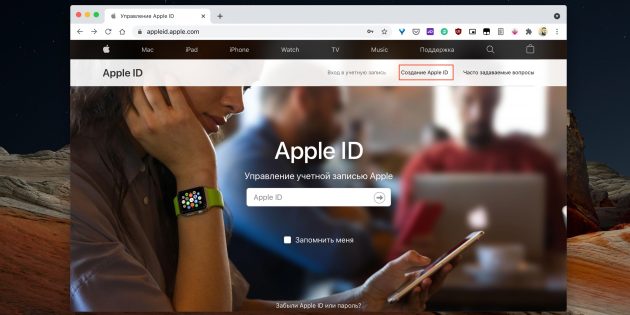
Откройте в любом браузере страницу управления аккаунтом и кликните по ссылке «Создание Apple ID».
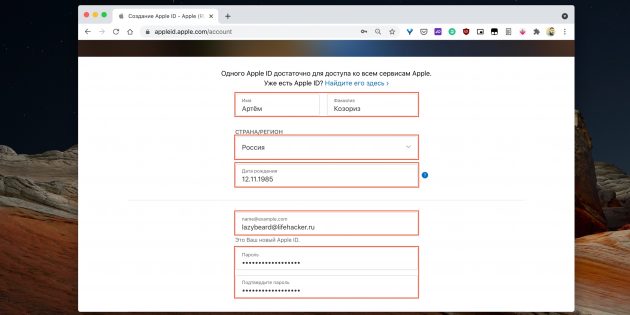
Укажите имя и фамилию, дату рождения, страну. Задайте имейл, который будет использоваться в качестве логина. Придумайте и повторите пароль.
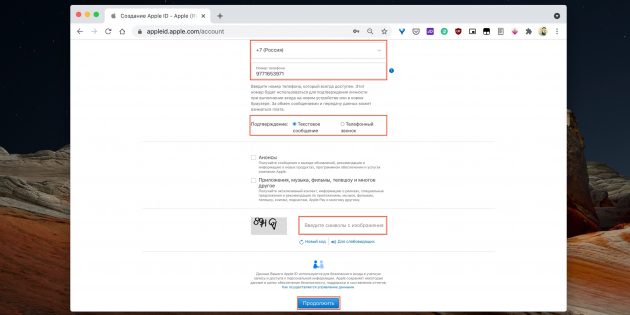
Добавьте свой номер телефона и выберите вариант подтверждения — сообщением или звонком. Введите символы капчи и нажмите «Продолжить».
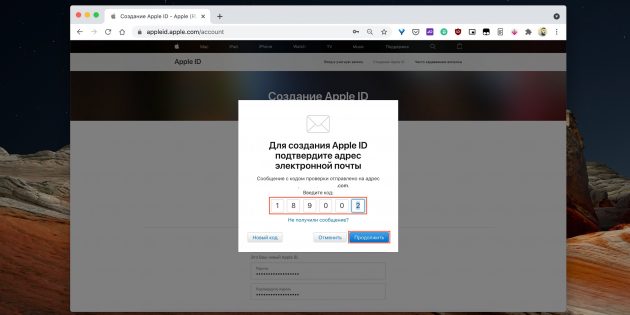
Для подтверждения электронной почты вбейте цифровой код, который придёт на указанный ящик. Кликните кнопку «Продолжить».
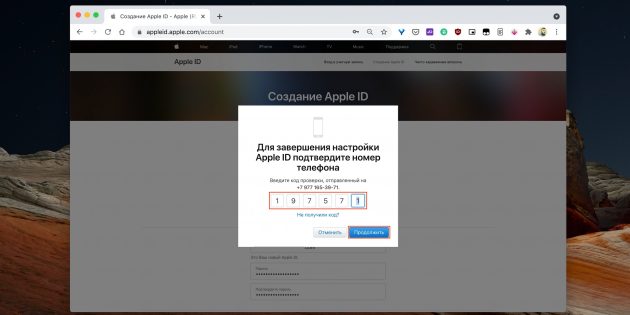
Далее подтвердите номер телефона, введя код из SMS или ответив на звонок. Снова нажмите «Продолжить».
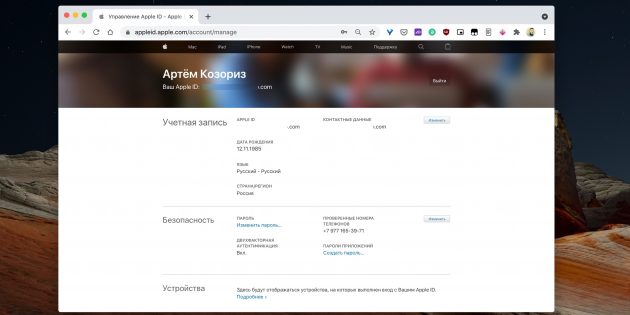
Через несколько секунд аккаунт будет создан.
Как создать Apple ID на iPhone или iPad
Запустите магазин приложений App Store, тапните по иконке профиля, а затем по ссылке «Создать Apple ID».
Укажите свой имейл (он послужит логином) и страну. Придумайте пароль, включите тумблер «Принять положения и условия» и тапните «Далее». Введите имя, фамилию и дату рождения. Нажмите «Далее» для продолжения.
Задайте способ оплаты и введите платёжную информацию. Если пока не планируете покупать контент — выберите «Нет». Укажите имя, фамилию и адрес с индексом. Тапните «Далее».
Введите номер телефона и выберите способ его подтверждения. Снова нажмите «Далее». Вбейте код из SMS, которое придёт после этого, или ответьте на звонок. Тапните «Подтвердить».
Теперь таким же образом верифицируйте почту, введя код из поступившего письма, и нажмите «Подтвердить». Через секунду учётная запись будет создана.
Как создать Apple ID в App Store на Mac
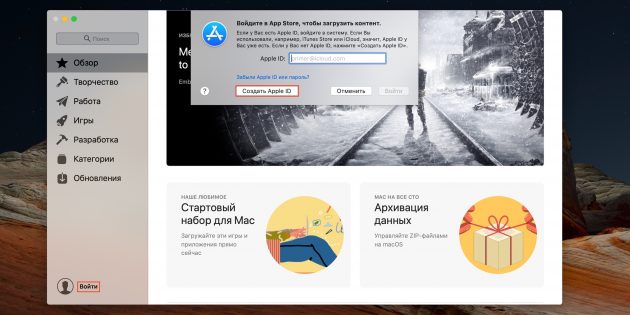
Зайдите в магазин приложений App Store, нажмите «Войти» на боковой панели, а затем «Создать Apple ID».
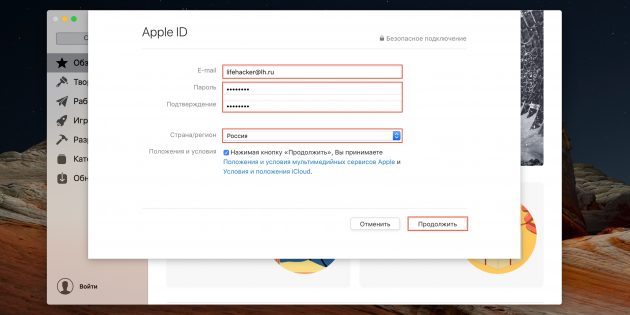
Впишите свою почту (она будет выступать в роли логина), придумайте пароль. Выберите страну и отметьте, что согласны с условиями и положениями. Кликните «Продолжить».
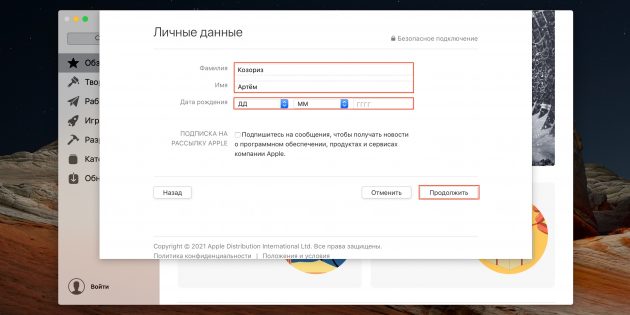
Укажите имя, фамилию и дату рождения. При желании подпишитесь на рассылку. Нажмите «Продолжить».
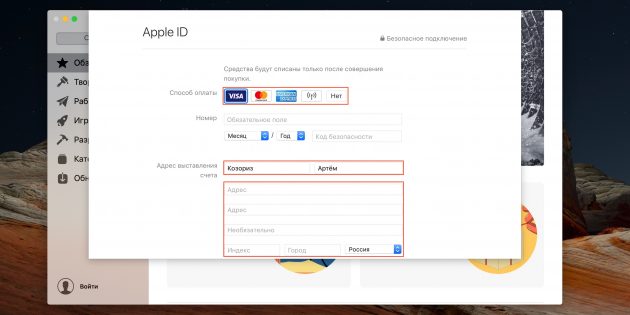
Добавьте метод оплаты или выберите «Нет», если не собираетесь ничего покупать. Также заполните адрес.
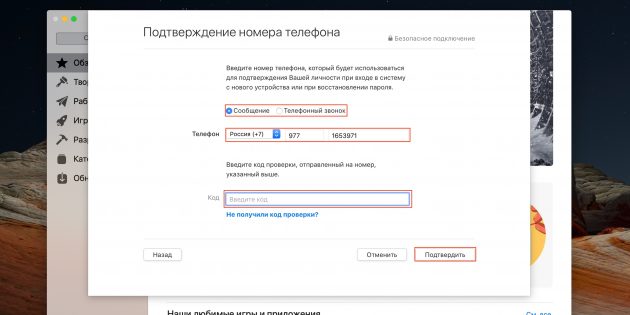
Введите номер телефона и выберите способ подтверждения. Затем ответьте на звонок или вбейте код из SMS, которое вы получите. Кликните «Подтвердить».
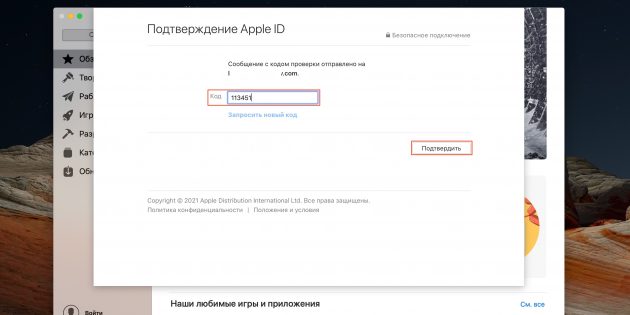
После этого ещё один код придёт вам уже на почту, укажите его и нажмите «Подтвердить».
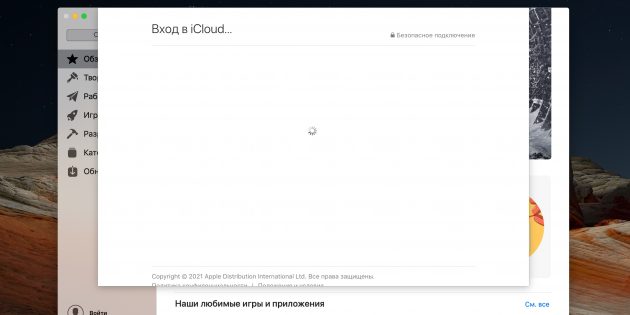
Через несколько секунд аккаунт будет создан.
Как создать Apple ID в iTunes на Mac и ПК с Windows
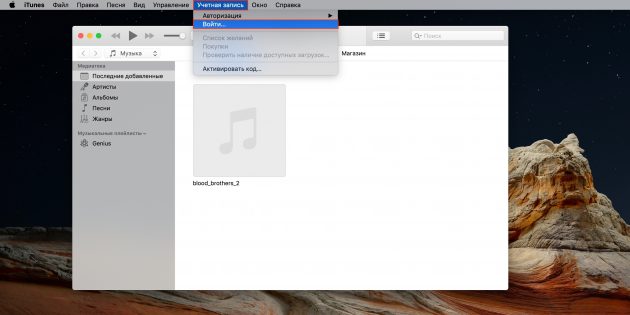
Запустите программу iTunes. На Windows её, возможно, придётся сначала установить по этой ссылке. Перейдите в меню «Учётная запись» → «Войти».
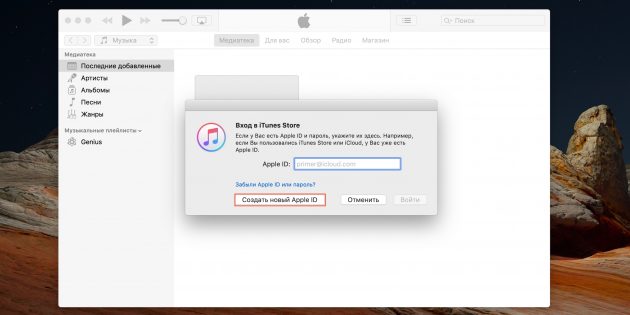
Кликните «Создать новый Apple ID».
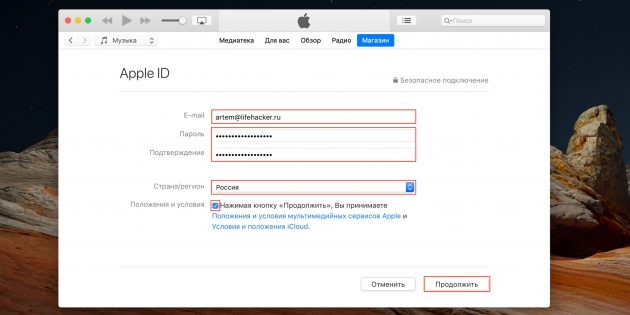
Укажите свой имейл (он будет логином) и страну, придумайте пароль и согласитесь с положениями и условиями, поставив соответствующую галочку. Нажмите «Продолжить».
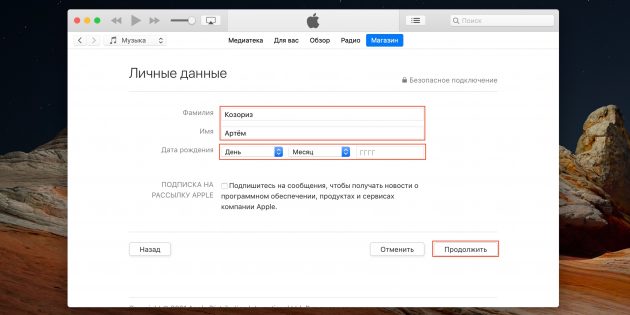
Введите имя, фамилию и дату рождения. Если хотите, подпишитесь на рассылку, поставив галочку. Кликните «Продолжить».
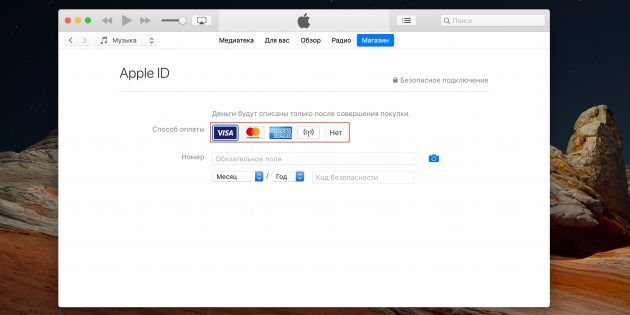
Добавьте способ оплаты или выберите «Нет», если пока не планируете покупки контента.
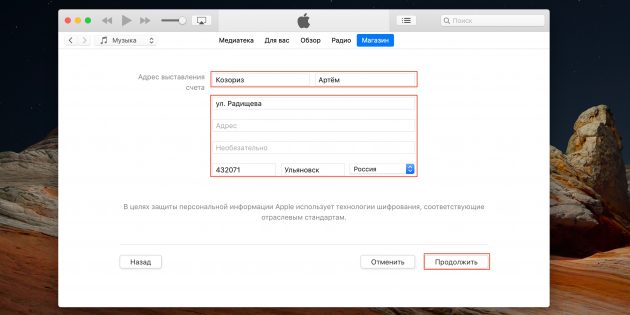
Укажите полный адрес и нажмите «Продолжить».
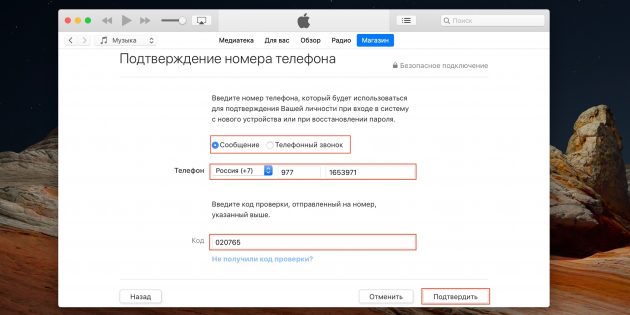
Введите номер телефона и выберите способ подтверждения, а затем ответьте на звонок или впишите код, который придёт в сообщении. Кликните «Подтвердить».
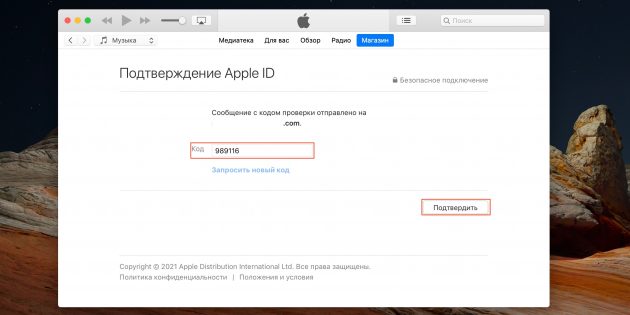
Таким же образом подтвердите указанную почту: введите код из письма.
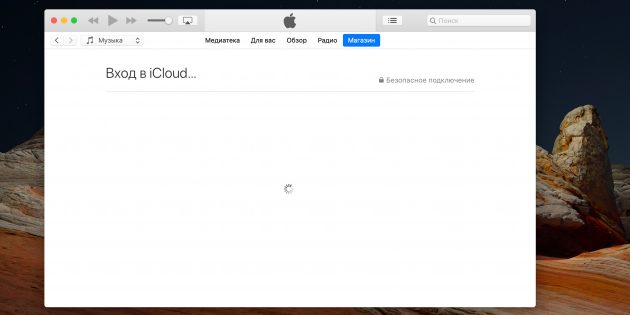
Подождите несколько секунд, и Apple ID будет создан.
Идентификатор Apple — учетная запись пользователя, необходимая для синхронизации приложений на iPhone, iPad, Macbook и другой «яблочной» продукции. С помощью ID разместите фотографии и данные на iCloud, осуществите покупки в iTunes Store. Создать ID можно на разных устройствах. Для этого понадобятся паспортные данные, почта и мобильный номер.
Как создать Apple ID на iPhone, iPad, iPod touch
На мобильных устройствах Apple создать идентификатор пользователя можно при первой настройке мобильного гаджета или через App Store. Рассмотрим каждый из способов.
Первая настройка
Мобильные устройства при первом запуске после покупки просят выполнить вход в аккаунт. Как сделать Apple ID при первой настройке? Для создания идентификатора пользователя в среде Apple выполните такие действия:
- Тапните «Забыл пароль или Apple ID».
- Выберите пункт для регистрации нового аккаунта.
- Укажите требуемые для заполнения данные.
- Нажмите «Далее» для продолжения.
- Если есть адрес электронной почты, то впишите его. Можете воспользоваться адресом iCloud, который предоставляется бесплатно.
- Выполните последовательно все действия для активации указанной почты, настройки двухфакторной аутентификации. Можете пропустить этот шаг, а затем выполнить его в настройках гаджета.
Таким образом, Apple ID создается при первой настройке iPhone, iPad или iPod. Ее можно пропустить, а затем зарегистрировать идентификатор в «яблочном» магазине.
App Store
Как сделать Apple ID через App Store? Создание идентификатора учетной записи через магазин Apple выполняется следующим образом:
- Откройте App Store (иконку найдете на рабочем столе мобильного устройства).
- Войдите в меню входа в учетную запись. Для этого нажмите на значок в виде человечка.
- Выберите «Создать новый Apple ID». Этот вариант может не отображаться. Чтобы это исправить, выйдите из iCloud.
- Следуйте инструкциям на экране. Впишите адрес электронной почты, который и станет новым идентификатором. Учтите, что в некоторых странах и регионах придется указать номер мобильного телефона. Он необходим для проверки.
- Прикрепите свою кредитную карту и адрес для выставления счетов. Нажмите «Готово». Не беспокойтесь: с банковских счетов ничего взиматься не будет. Это необходимо для совершения покупок в магазине Apple. Если не хотите указывать такие данные, то нажмите «Нет» (не у каждого есть этот вариант).
- Подтвердите мобильный номер. Это в дальнейшем поможет подтвердить личность владельца устройства и Apple ID, а также восстановить учетную запись. Нажмите «Далее».
- На электронную почту поступит сообщение от Apple, с его помощью подтвердите почтовый адрес.
Как только совершите последний шаг, станете полноправным пользователем Apple ID. Теперь сможете полноценно пользоваться всеми сервисами Apple.
Создание Apple ID на системе Mac
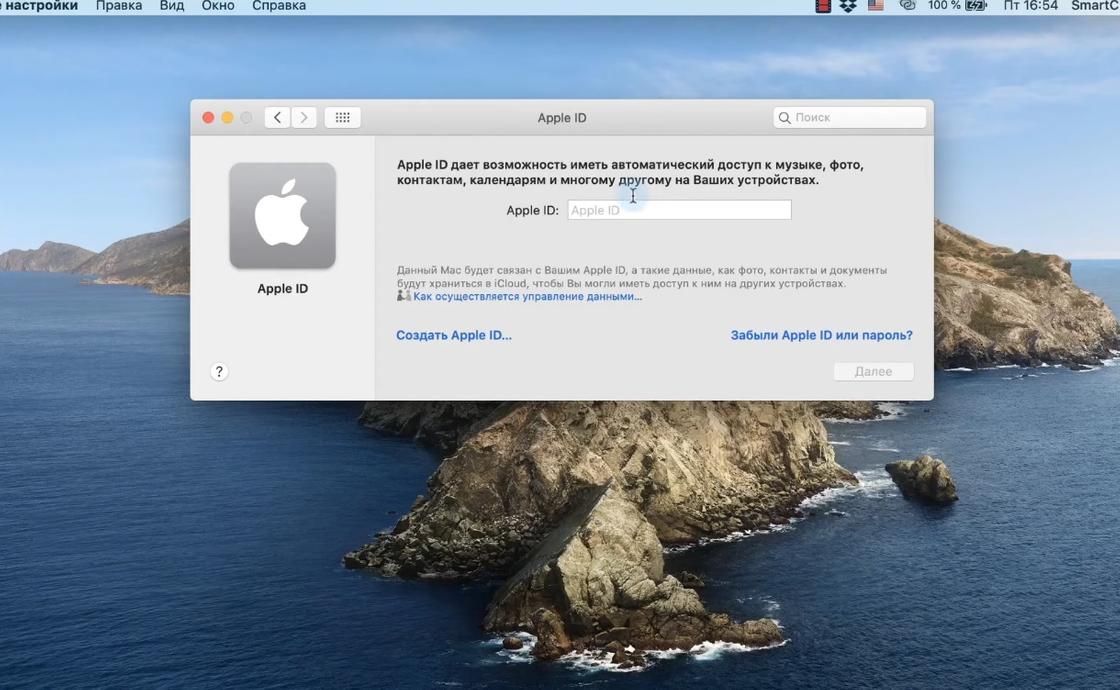
На Macbook создать Apple ID можно через App Store либо в настройках гаджета. Рассмотрим каждый из способов отдельно.
App Store
Как создать Apple ID на Macbook через App Store? Хоть интерфейс App Store на системе Mac и отличается от мобильной версии, но действия идентичны:
- Откройте App Store на компьютере.
- Через кнопку «Войти» выберите «Создать Apple ID». Этот вариант может не отображаться, поэтому выйдите из iCloud.
- Следуйте инструкциям на экране гаджета: укажите адрес электронной почты и при необходимости мобильный номер. Этот номер позже можно изменить.
- Укажите номер кредитной карты и требуемую платежную информацию.
- Подтвердите адрес электронной почты. На нее придет письмо, в котором есть ссылка-подтверждение.
Настройки Mac
Как сделать Apple ID в настройках Mac? Действия применимы для macOS Big Sur 11.0, но принцип создания Apple ID идентичен и на других версиях операционных систем. Выполните следующее:
- На компьютере нажмите на кнопку меню с фирменным значком Apple в верхней панели.
- Перейдите в пункт «Системные настройки».
- Выберите «Вход».
- Внизу найдите и нажмите на «Создать Apple ID».
- Следуйте инструкциям, которые предоставляет система: заполните необходимые поля, подтвердите электронную почту.
Учтите, что в некоторых странах и регионах в качестве Apple ID можно использовать номер мобильного телефона вместо адреса электронной почты.
Создание Apple ID на компьютере Windows
Как создать Apple ID на Windows? На системе Windows есть только один способ создать Apple ID:
- Войдите в магазин Microsoft Store, которые есть на десятой версии операционной системы.
- Найдите через поиск, загрузите и установите последнюю версию iTunes. Это можно сделать и с официального сайта Apple.
- Запустите iTunes.
- В верхней панели интерфейса программы выберите «Учетная запись».
- Клацните на пункт «Войти».
- Выберите «Создать новый Apple ID».
- Выполните действия по инструкции, которую предоставляет система. Укажите электронную почту (в некоторых странах и регионах можно воспользоваться мобильным номером).
- Укажите всю требуемую платежную информацию. Это необходимо для осуществления будущих покупок. Если есть такая возможность и необходимость, то выберите кнопку «Нет».
- Подтвердите адрес электронной почты. Письмо с инструкцией найдете в электронном почтовом ящике.
Создание Apple ID на веб-сайте
Создать идентификатор пользователя в среде Apple можно на устройствах Android, телевизоре Smart TV, Apple TV и других устройствах для потокового воспроизведения. Для создания ID обычно требуется следовать инструкциям на экране и указать свое имя, день рождения, номер телефона или электронную почту, способ оплаты.
При установке Apple TV на телевизоре пользователя перенаправляют на страницу активации, чтобы создать ID. Здесь необходимо указать код, расположенный на устройстве, и следовать подсказкам системы.

Если использовать другие устройства, не принадлежащие компании Apple, то поможет сайт для создания идентификатора. Как создать Apple ID через веб-сайт? Выполните такие действия:
- Войдите через браузер на страницу учетной записи Apple ID.
- В верхнем меню выберите «Создать Apple ID».
- Заполните все необходимые поля: имя и фамилию, страну и регион, дату рождения, адрес электронной почты (это и будет Apple ID), пароль, номер телефона.
- При желании установите флажки, чтобы подписаться на рассылку от Apple. Так будете в курсе последних новостей и новинок о ПО, продуктах и сервисах «яблочной» компании. Ниже введите символы с изображения и нажмите «Продолжить».
- На указанный почтовый ящик поступит сообщение с кодом для подтверждения адреса электронной почты. Проверьте письмо и укажите порядок чисел в соответствующем пункте для завершения настройки Apple ID. Нажмите «Продолжить».
- Подтвердите номер телефона кодом в SMS. Возможно, для этого понадобится ответить на звонок. Нажмите «Продолжить».
Учетная запись в среде Apple создана. Теперь можете войти в iTunes, App Store, Apple TV и другие сервисы на разных устройствах.
Если при выполнении действий появляется сообщение, что адрес электронной почты уже привязан к идентификатору, то у вас уже есть Apple ID. В таком случае войдите в один из сервисов, используя адрес электронной почты. Если не помните пароль, то сбросьте его соответствующей кнопкой, чтобы восстановить доступ к аккаунту.
В статье представлены все возможные способы создать Apple ID. Только с наличием идентификатора можно полноценно пользоваться сервисами Apple. Никому не разглашайте данные учетной записи, поскольку к ней привязаны банковские реквизиты, а также через нее можно удаленно управлять устройствами Apple.
